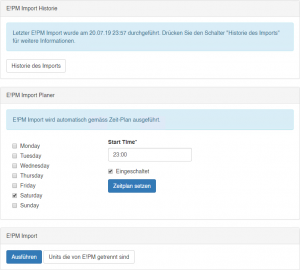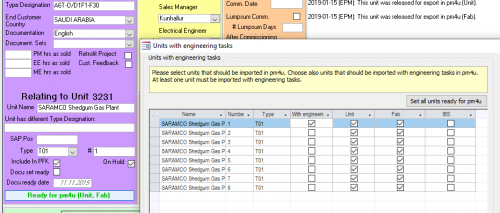E!PM Import
Der E!PM Import importiert ausgewählte Projekte/Units aus E!PM in pm4u. In E!PM werden nur limitierte Informationen zu den Units geführt, was für den Import die Verwendung von Vorlagen nötig macht. Unten finden Sie eine detaillierte Beschreibung des Imports.
Um diese Funktionalität zu verwenden, muss der Benutzer das Recht Kann E!PM Import verwalten haben.
Inhaltsverzeichnis
E!PM Import Einstellungen
E!PM Import Historie
Jeder Import wird protokolliert. Unter dem Schalter "Historie des Imports" findet man eine Liste von allen ausgeführten Importen aus E!PM. Im Protokoll sind Warnungen orange und Fehler rot angezeigt. Jedes Protokoll kann man als "Kontrolliert" markieren. Wie können sie die Warnungen und Fehler im Protokoll beheben:
- Resource with active directory ID 'CHHENIC' wasn't found. In diesem Fall existiert in pm4u keine [Ressource|Ressourcen Definition] mit internen Nummern 'CHHENIC'. Es ist nötig diese Ressource mit der nicht gefundenen internen Nummer zu erstellen oder einer existierenden Ressource zuordnen. Danach muss der Import nochmals ausgeführt werden.
- User 'CHKAVIK1' should be defined as the owner of the project, but this user doesn't exist in pm4u. In diesem Fall existiert kein Benutzer mit Login 'CHKAVIK1'. Mehr Informationen finden Sie unter Projekt-Benutzerrechte
- Resource for EETeam is not defined. (bzw. PMMain, PMDpt, SAM, EELead, EETeam, MELead, METeam) In diesem Fall ist keine Person bei dem Projekt in E!PM zu dieser Funktion zugeordnet.
- Person 'CHYAWAN' (PMDpt) wasn't found in pm4u Es wurde keine Ressource mit dieser internen Nummer in pm4u gefunden (s. den Punkt 'Ressource with active directory...wasn't found' above)
Mit dem Schalter ![]() am Ende des Protokolls kann man das Protokoll als "Kontrolliert" markieren.
am Ende des Protokolls kann man das Protokoll als "Kontrolliert" markieren.
E!PM Import Planer
Der Import kann automatisch ausgeführt werden. Hier können Sie den Zeitplan einstellen. Der Import verbraucht grosse Systemressourcen, deshalb ist es empfehlenswert den Import in einer Zeit auszuführen, in der wenige Mitarbeiter mit pm4u arbeiten (zum Beispiel in der Nacht).
E!PM Import
Mit dem Schalter "Ausführen" kann man den Import manuell ausführen.
Mit dem Schalter "Units die von E!PM getrennt sind" kann man die Projekte in pm4u löschen, die in E!PM nicht mehr für den E!PM Import markiert sind.
E!PM Import Hintergrund
Units ready for pm4u in E!PM
Für die Units, die in E!PM für den Import in pm4u markiert sind, werden während dem nächsten E!PM Import die Projekte erstellt/aktualisiert. Das Projekt wird entweder als Hauptprojekt und/oder Fabrikation und/oder IBS Projekt importiert. Diese Auswahl definiert welche E!PM Import Projekt-Vorlagen verwendet werden.
E!PM Import Projekt-Vorlagen
In pm4u existieren momentan drei spezielle Projekte - E!PM Import Projekt-Vorlagen:
- E!PM Import Template - Hauptprojekt
- E!PM Import Template - Fabrikation
- E!PM Import Template - IBS
Diese drei Projekte-Vorlagen definieren, wie die selektierten Units aus E!PM in pm4u importiert werden (mehr Informationen zu der Definition der Vorlage finden Sie unter Vorgang-Eigenschaften). Während dem Import werden die Vorgänge für jede Unit mit Hilfe der entsprechende Projekt-Vorlage in pm4u erstellt. Die Units mit gleichem SAPID werden in einem Projekt in pm4u erfasst - jede Unit liegt unter einem eigenem Hauptvorgang in diesem Projekt.